# 2.1 Descarga con AtubeCatcher
**"aTube Catcher"** es un programa gratuito; una excelente opción con la que podremos **descargar vídeos** de nuestras páginas webs favoritas (YouTube, Dailymotion, MySpace, Stage6,Google, etc.) y **convertirlos a otros formatos**…
La cosa es **sumamente sencilla**… solo hay que pegar la dirección web URL del video en el campo "Origen" y seleccionar el formato de video a utilizar (FLV, MPG, WMV, MP4, 3GP, 3G2, AVI, XVID, MP3, MP2, WMA, WMV, GIF, FLAC, WAV, PSP, VOB, OGG, MOV, etc…)… y de esta forma descargar y exportar el contenido multimedia a tu ordenador, tus dispositivos móviles, IPOD, PSP, Teléfono Celular, DVD, VCD, MP3, etc…
También posee **opciones más avanzadas para personalizar la conversión**, como calidad, resolución, codecs, aspecto, Video BitRate, audio y video codec, frame rate, canales de audio, etc… También permite convertir los videos ya bajados en FLV en otros formatos de video…
Esta **disponible en varios lenguajes** (Ingles, Español, Portugués, Italiano).
### 1. Descargar e instalar el programa
1. Ir a [http://atube-catcher.dsnetwb.com/video/](http://atube-catcher.dsnetwb.com/video/)
2. Hacer clic en "[Descargar gratis](http://get.atube.me/aTubeCatcher.exe)"
3. Una vez descargado, hacer doble clic en **aTubeCatcher.exe**
4. Seguir las instrucciones hasta instalar el programa.
### 2. Descargar un vídeo de la red
1º Buscar el vídeo que queremos encontrar. Por ejemplo: [http://www.youtube.com/watch?v=l\_oyn8wboWI](http://www.youtube.com/watch?v=l_oyn8wboWI)
2º Abrir el programa.
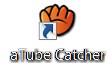
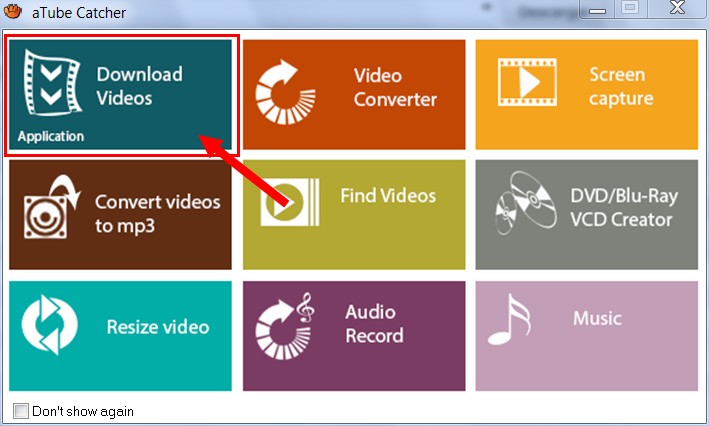
3º Una vez abierto el programa, **copiamos la dirección** del vídeo y al pegamos en el campo de formulario **"URL del vídeo".**
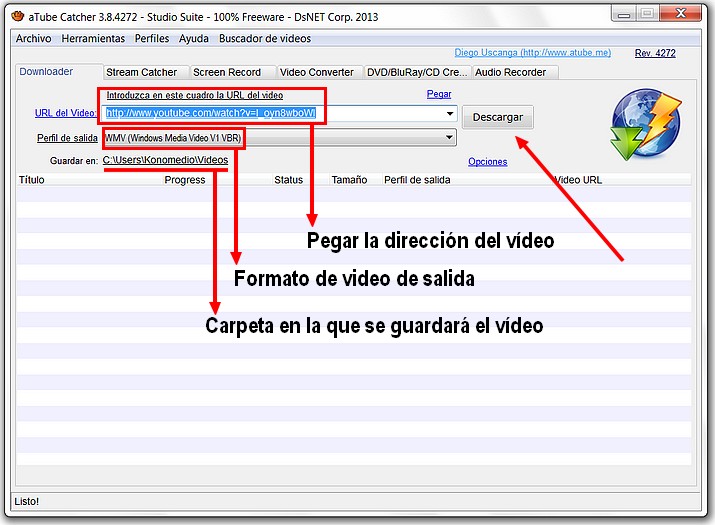
4º Podemos **elegir el formato** de vídeo.
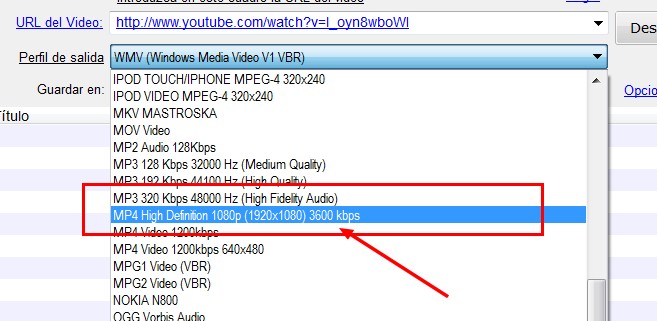
5º Podemos **elegir la carpet**a en la que lo vamos a guardar.
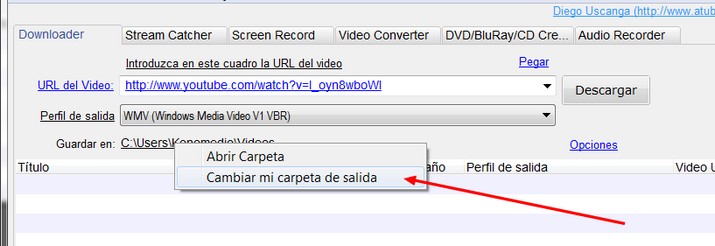
6º Cuando esté todo listo, hacemos **clic en descargar**. El vídeo comenzará a descargarse.
### 3. Convertir un vídeo a otro formato
Otra de las opciones con las que cuenta aTubeCatcher es la de **convertir vídeos de un formato a otro**. Para convertir un vídeo seguir las instrucciones:
1º Abre el programa. Te aparecerá este menú. Selecciona **"Video Converter"**.
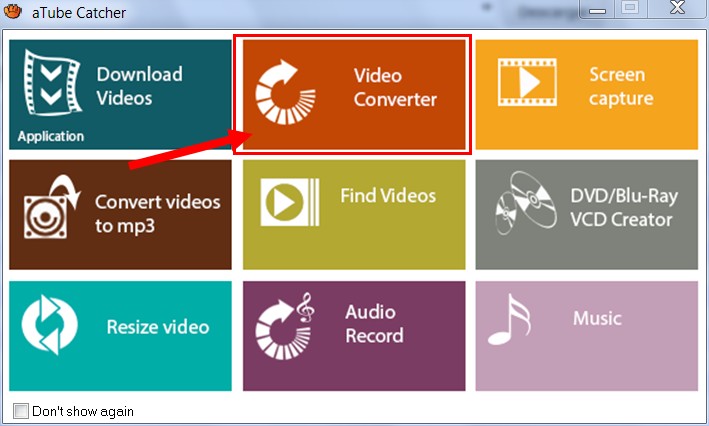
2º Iniciado el programa, aparece esta pantalla.

3º Solo hay que elegir el vídeo, el formato de salida, la carpeta en la que lo vamos a alojar y hacer clic en **Convertir**. Se pueden convertir varios vídeos a la vez.
## Para saber más
Este programa tiene algunas **posibilidades más** (descargar música, grabar DVD...), pero no hemos querido profundizar ya que alargaría considerablemente el contenidos del curso. Si quieres **aprender otras funcionalidades**, visita lá página oficial del programa:
- [http://atube-catcher.dsnetwb.com/video/](http://atube-catcher.dsnetwb.com/video/)